Kā Linux lietotājam jūs varētu dot priekšroku uz termināliem balstītām e-pasta ziņojumu ar pielikumiem sūtīšanas metodēm. Šajā rakstā ir parādītas četras dažādas e-pasta ziņojumu ar pielikumiem sūtīšanas metodes no komandrindas Linux Mint 20.
Lai nosūtītu e-pastu ar pielikumiem no komandrindas Linux Mint 20, varat izmantot jebkuru no šīm četrām metodēm.
Piezīme. Visām turpmāk apskatītajām metodēm pievienojiet teksta faila paraugu ar nosaukumu abc.txt uz katru e-pastu. Varat pievienot arī cita veida failus, piemēram, PDF failus, izklājlapas, attēlus, audio un citu saturu.
1. metode: “Mutt” paketes izmantošana
Pakotne “mutt” pēc noklusējuma nav instalēta Linux sistēmās. Tātad, vispirms jums būs jāinstalē šī pakete, palaižot zemāk esošo komandu savā terminālā:
$ sudo apt instalējiet mutt
Kad Linux Mint 20 sistēmā ir instalēta pakete “mutt”, kā arī visas nepieciešamās atkarības, varat palaist citas komandas, kā parādīts šajā attēlā:
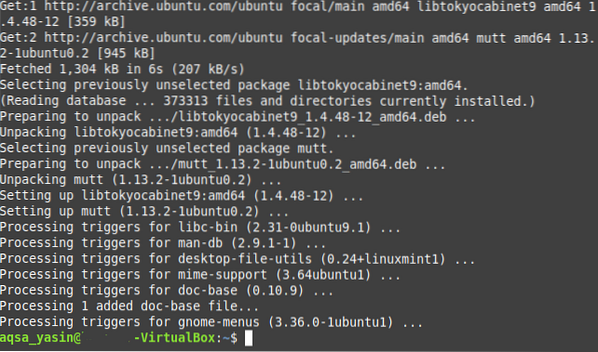
Pēc tam, kad pakete “mutt” ir instalēta mūsu sistēmā, varat izmantot šo pakotni, lai nosūtītu e-pastu ar pielikumiem, kā norādīts zemāk:
$ echo “E-pasta pamatteksta paraugs” | mutt -s “E-pasta tēmas paraugs”-a SampleAttachment SampleEmailID
Šeit aizstājiet “E-pasta pamatteksta paraugs” ar faktisko sava e-pasta tekstu; “E-pasta tēmas paraugs” ar faktisko jūsu e-pasta tēmu; “SampleAttachment” ar pievienojamā faila ceļu (vienā e-pastā varat pievienot arī vairākus failus, vienkārši pieminot visu pievienojamo failu ceļus, atdalot tos ar atstarpēm); un “SampleEmailID” ar vēlamā adresāta e-pasta ID, kuram vēlaties nosūtīt e-pastu.

2. metode: komandas “pasts” izmantošana
Komanda “mail” ir iekļauta paketē “mailutils”, kas pēc noklusējuma netiek instalēta Linux sistēmās. Tātad, lai izmantotu šo metodi, vispirms jāinstalē šī pakotne, izpildot šādu komandu savā terminālā:
$ sudo apt instalējiet mailutils
Kad Linux mint 20 sistēmā ir instalēta pakete “mailutils”, kā arī visas nepieciešamās atkarības, varat palaist citas komandas, kā parādīts zemāk esošajā attēlā:
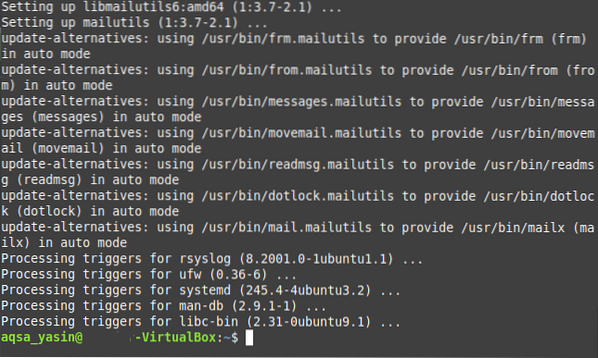
Pēc tam, kad pakete “mailutils” ir instalēta jūsu sistēmā, varat izmantot šo pakotni, lai nosūtītu e-pastu ar pielikumiem šādā veidā:
$ echo “E-pasta pamatteksta paraugs” | pasts -s “E-pasta tēmas paraugs”SampleEmailID -A SampleAttachment
Šeit aizstājiet “E-pasta pamatteksta paraugs” ar faktisko sava e-pasta tekstu; “E-pasta tēmas paraugs” ar faktisko jūsu e-pasta tēmu; “SampleAttachment” ar pievienojamā faila ceļu (jūs varat arī pievienot vairākus failus vienam e-pastam, vienkārši pieminot visu pievienojamo failu ceļus, atdalot tos ar atstarpēm); un “SampleEmailID” ar vēlamā adresāta e-pasta ID, kuram vēlaties nosūtīt e-pastu.

3. metode: komandas “mailx” izmantošana
Komanda “mailx” ir iekļauta arī “mailutils” paketē, un, tā kā jūs, iespējams, jau esat instalējis šo pakotni 2. metodē, pakete nav jāinstalē vēlreiz. Tā vietā jūs varat izmantot komandu “mailx”, lai nosūtītu e-pastu ar pielikumiem, kā norādīts zemāk:
$ echo “E-pasta pamatteksta paraugs” | mailx -s “E-pasta tēmas paraugs”-a SampleAttachment SampleEmailID
Šeit aizstājiet “E-pasta pamatteksta paraugs” ar faktisko e-pasta tekstu; “E-pasta tēmas paraugs” ar faktisko jūsu e-pasta tēmu; “SampleAttachment” ar pievienojamā faila ceļu (jūs varat arī pievienot vairākus failus vienam e-pastam, vienkārši pieminot visu pievienojamo failu ceļus, atdalot tos ar atstarpēm); un “SampleEmailID” ar tās personas e-pasta ID, kurai vēlaties nosūtīt e-pastu.

4. metode: “mpack” paketes izmantošana
Pakotne “mpack” pēc noklusējuma arī nav instalēta Linux sistēmās. Jūs varat instalēt šo pakotni, izpildot komandu savā terminālā:
$ sudo apt instalēt mpack
Kad Linux Mint 20 sistēmā ir instalēta pakete “mpack”, kā arī visas nepieciešamās atkarības, varat palaist citas komandas, kā parādīts šajā attēlā:
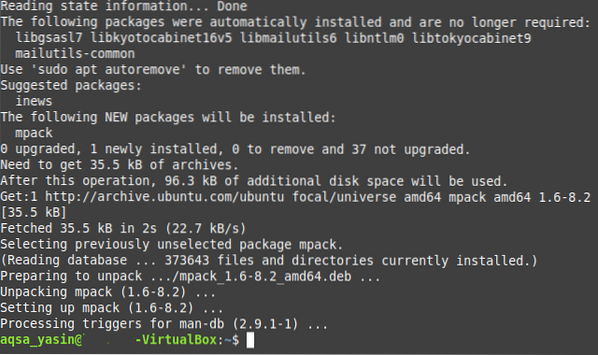
Kad pakete “mpack” ir instalēta mūsu sistēmā, varat izmantot šo pakotni, lai nosūtītu e-pastu ar pielikumiem, kā parādīts zemāk:
$ mpack -s “E-pasta tēmas paraugs” - SampleAttachment SampleEmailIDŠeit aizstājiet “E-pasta tēmas paraugs” ar faktisko jūsu e-pasta tēmu; “SampleAttachment” ar pievienojamā faila ceļu (jūs varat arī pievienot vairākus failus vienam e-pastam, vienkārši pieminot visu pievienojamo failu ceļus, atdalot tos ar atstarpēm); un SampleEmailID ar tās personas e-pasta ID, kurai vēlaties nosūtīt e-pastu.

Secinājums
Izmantojot jebkuru no četrām šajā rakstā apskatītajām metodēm, varat ērti nosūtīt tik daudz e-pastu ar pielikumiem, cik vēlaties. Šīs metodes ir diezgan vienkāršas un vienkāršas, un pēc nepieciešamo pakotņu instalēšanas ir nepieciešama tikai viena komanda, lai nosūtītu e-pastu ar pielikumu, izmantojot komandrindu. Izmantojot šīs jūsu rīcībā esošās komandas, e-pasta ziņojumu ar pielikumiem sūtīšana nekad nevar būt vienkāršāka nekā caur termināli.
 Phenquestions
Phenquestions


